Bedste redigering af PDF-software til Mac og Windows i 2022
Redigering af en PDF-fil er ikke så let sammenlignet med Word-filer eller billeder.
I simple PDF-læsere som Adobe PDF Reader kan du kun fremhæve teksten med forskellige farver og vedhæfte kommentarer til teksten. Men til andre formål har du brug for noget dedikeret software til at redigere PDF-filer, der kan tilføje, fjerne eller ændre alt indhold.
Så her er listen over bedste PDF-redigeringssoftware tilgængelig i 2020.
De er for det meste betalt software, og du kan vælge den bedste ved at prøve gratis.
Indhold
Top PDF Editor Software til Windows og Mac
Dette er den bedste PDF-redigeringssoftware, der er tilgængelig til næsten alle platforme – Windows, Mac, iOS og Android.
Den har en meget enkel, minimalistisk og brugervenlig grænseflade. Der er mange ting, som denne software er i stand til.
For det første skal du vælge at redigere PDF’en i linjetilstand eller afsnitstilstand. Du kan tilføje, fjerne og redigere tekstindholdet og billederne på mange måder. Du kan ændre skrifttype, størrelse, farve eller justering af teksten. Eksisterende eller tilføjede billeder kan beskæres, væltes, roteres eller slettes.
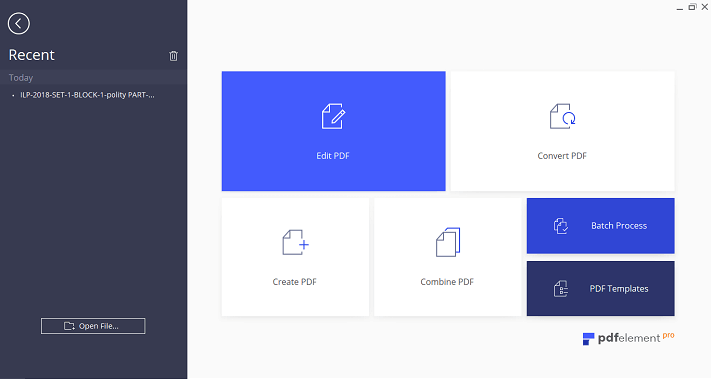
Udover at tilføje billeder og tekst, kan der sættes links til andre sider i dokumentet, andre dokumenter eller enhver webside. Utroligt nok er der også en mulighed for at fjerne et vandmærke fra siden og tilføje dit eget. Du kan fjerne baggrunden og tilføje et billede eller farver som baggrund.
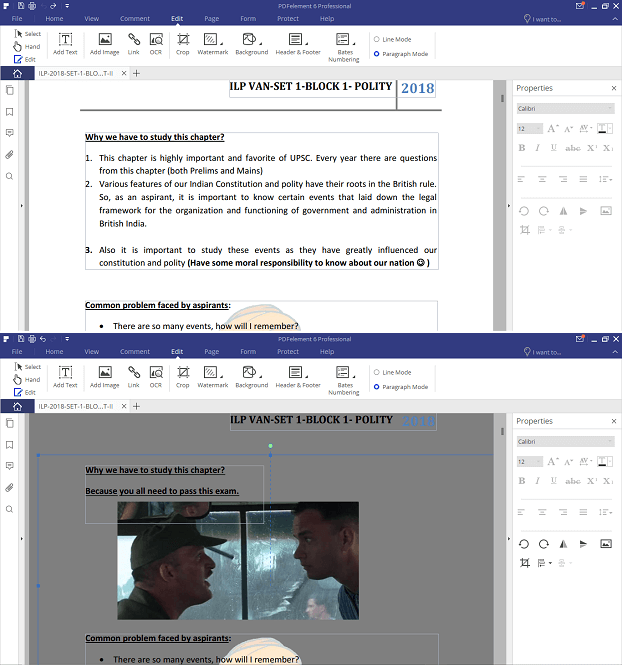
Du kan endda indstille et miniaturebillede for dit dokument. Softwaren lader dig beskære en side og også fjerne eller tilføje sidehoved og sidefod til den. I modsætning til de andre redaktører eller PDF-læsere har PDFelement mulighed for ikke blot at tilføje kommentarer, men også vedhæfte filer som billeder, Word-sider, App-opsætninger osv.
Brugen af denne software er ikke begrænset til blot at redigere en PDF-fil. Du kan konvertere PDF-filer til Word, Powerpoint, E-bog, billede, Excel-filer osv. Og enhver filtype kan også konverteres til PDF. Du kan også kombinere to eller flere filtyper og oprette et enkelt PDF-dokument ud af dem. Hvis du vil oprette din egen PDF-fil, er der hundredvis af PDF-skabeloner tilgængelige under kategorierne som Business, Legal, Life osv. Du kan også se den detaljerede gennemgå of PDFelement.
PDFelement har to versioner – Standard og Pro.
De ovennævnte funktioner er til stede på begge versioner.
Pro-versionen er bedst til professionelle brugere, og det har andre fantastiske funktioner som OCR (Optical Character Recognition) og Form Recognition, Batch Processing PDF-filer og filstørrelsesoptimering. PDFelement Pro har også fået udvidet kompatibilitetsunderstøttelse til mange filformater, der ikke kan behandles på andre PDF-editorer eller -læsere. Pro-versionen understøtter PDF/A-format til arkivering af filer til fremtidig brug.
ApowerPDF
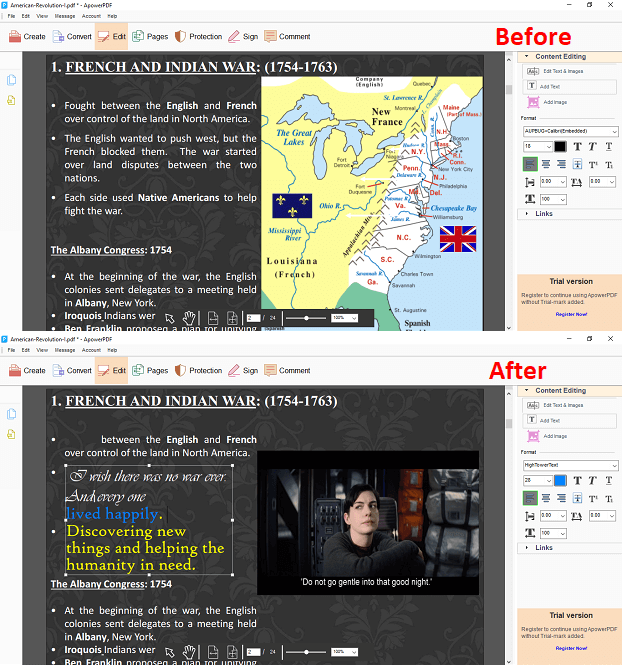
Lad os nu dykke ned i en hurtig Apowerpdf-gennemgang.
Dette er også en af de bedste PDF-redigeringssoftware til nemt at redigere filer.
Jeg tror, at dette er den eneste software på denne liste, som du kan bruge i lang tid uden at opgradere til premium, men der vil være et vandmærke af ApowerPDF på dine filer.
Denne app er som den første, men med begrænsede funktioner og billigere. I indholdsredigering kan du tilføje eller fjerne tekst såvel som billeder. Du kan vælge mellem utallige skrifttyper og farver for at forbedre teksten. Billederne kan beskæres og flyttes.
Du kan beskære siderne, erstatte dem, slette eller endda indsætte en ny imellem. Der er også muligheder for at tilføje, opdatere eller fjerne vandmærke, baggrund og sidehoved og sidefod. ApowerPDF lader dig også indstille en adgangskode til dine PDF-dokumenter for bedre sikkerhed. PDF-filer kan også konverteres til GIF-, JPEG- eller Word-filer.
PDF Expert

Dette er en anden god PDF-redigeringssoftware til Mac. Hvis du ikke er til stor brug og kan klare dig med færre funktioner, vil dette være meget velegnet til dig. Du kan redigere mere end én fil ad gangen i forskellige faner eller se to sider ad gangen ved at ændre layoutet. PDF Expert lader dig tilføje tekst og billeder til siden eller tegne over den med penslen. Ved hjælp af forskellige farver kan du fremhæve, understrege eller overstrege teksterne.
Der er andre ting, du kan gøre med denne software. Tilføj signatur som et vandmærke til dine dokumenter. Du kan skrive signaturen med nice tilgængelig skrifttyper, tegn en ved hjælp af pegefeltet eller upload et billede fra dit galleri. Du har også mulighed for at tilføje de tilgængelige stempler, som også kan tilpasses.
Xodo PDF Reader & Editor
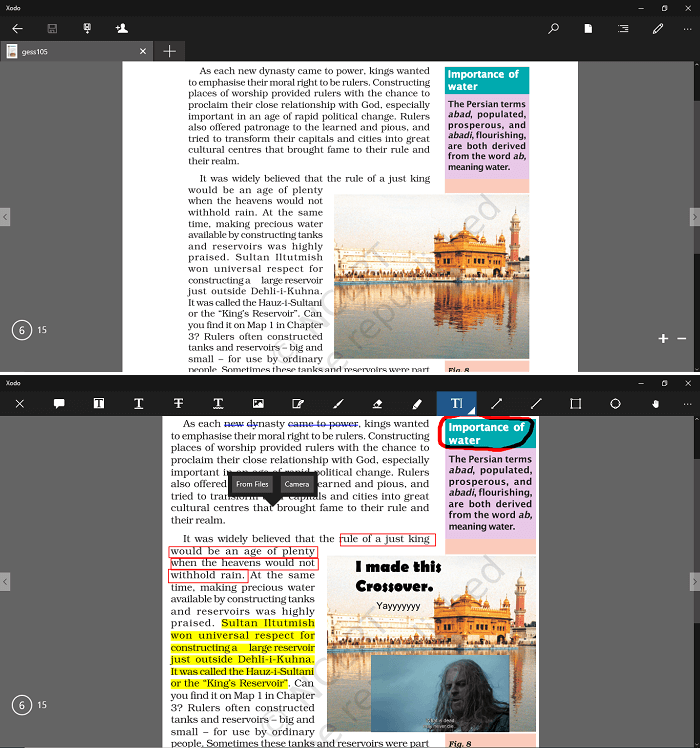
Xodo PDF Reader & Editor er den bedste gratis pdf-editor, der er tilgængelig på Windows Store og iTunes. Den er ikke til professionel brug, da den mangler avancerede redigeringsværktøjer. Men hvis du vil lave nogle grundlæggende redigeringer på dine filer som at markere, tilføje billeder, tekst eller tegne over det osv., så gå efter dette værktøj. Du kan tilføje tekst til siderne i forskellige farver og skrifttyper.
Der er også muligheder for at gennemstrege den skrevne tekst eller fremhæve den ved at farvelægge, understrege eller lave en boks rundt om den. For fuld udnyttelse af skærmen kan du beskære siderne og også indstille et miniaturebillede for din fil. Det kan også være en vidunderlig PDF-læser, fordi den har funktioner som nattilstand, fuld skærm, rotation osv.
Download Xodo PDF Reader & Editor: Til Windows
Cisdem PDF Converter OCR til Mac
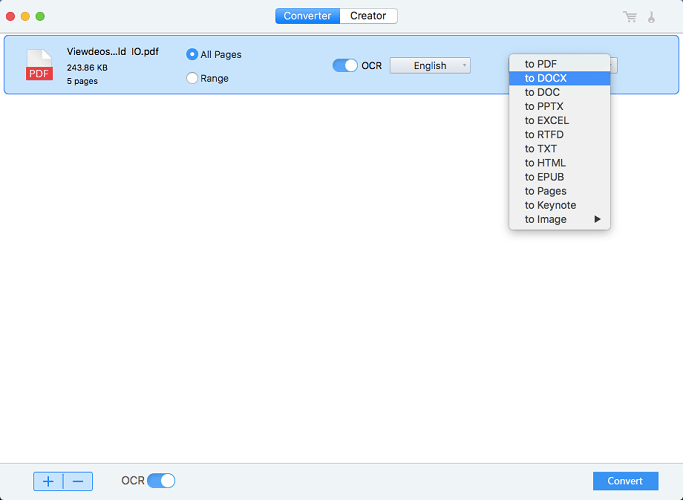
Som navnet antyder, er denne software ikke fuldstændig en teksteditor, det er snarere en PDF-filkonverter. Men du kan også bruge det til redigeringsformål. Og redigering på denne måde kan være mere praktisk for nogle mennesker. Træk en fil til softwaren, eller klik på ‘+’ tegnet for at tilføje PDF-filen. Når du har tilføjet filen, skal du konvertere den til Word eller en anden ønsket filtype.
Efter konverteringen kan du nemt redigere, fjerne eller tilføje tekst og billeder i PDF-filen. Når du har redigeret den, skal du gå til fanen Creator på softwaren, tilføje den redigerede fil og konvertere igen til PDF-fil.
iSkySoft PDF Editor
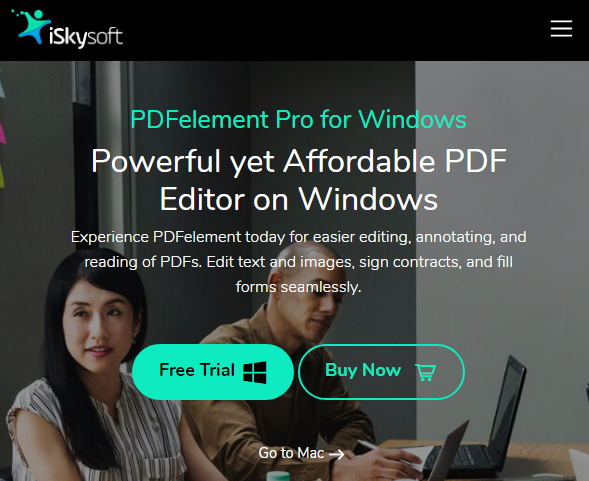
Dette er endnu en fantastisk PDF-editor, der tilbyder en alt-i-én-løsning. Den findes til både Mac og PC og har en gratis prøveversion.
Det giver dig mulighed for at redigere, konvertere, oprette, beskytte med adgangskode, underskrive, kommentere, vandmærke og dele dit PDF-dokument. At bruge det er stort set lige så enkelt som at bruge en tekstbehandler.
En af premium-funktionerne er OCR, optisk tegngenkendelse, der hjælper med at arbejde med scannede dokumenter. Det gør sådanne dokumenter søgbare og redigerbare, hvilket er en must-have funktion for en person eller virksomhed, der arbejder meget med papirdokumenter.
For flere detaljer, læs vores iSkySoft PDF editor anmeldelse.
Download iSkySoft PDF-editor til Win | til Mac
PDF Reader
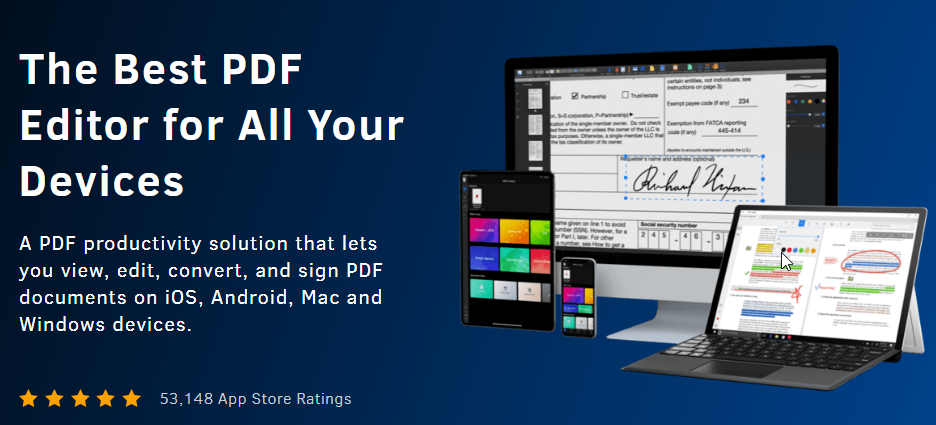
PDF Reader er en PDF-redigeringsapp til iOS, Android, macOS, iPad og Windows-enheder. Den indeholder mange avancerede funktioner for at gøre din PDF-oplevelse bedre. Mørk og sepia-læsetilstande giver brugerne en øjenvenlig læseoplevelse, og slideshow-tilstand gør det enkelt og smukt at præsentere dine PDF-filer på enhver enhed – store som små.
Kdan Cloud og dokumentarrangør giver dig mulighed for at holde styr på alle dine dokumenter på ét sted og synkronisere dem på tværs af enheder, inklusive dine annoteringer, redigeringer, vedhæftede filer og noter. Du kan endda underskrive og udfylde PDF-formularer digitalt med din elektroniske signatur.
PDF Reader er mere end blot en måde at se PDF-dokumenter på. Det er en fantastisk måde at redigere tekstindhold i PDF’er, skrifttype og tekststørrelse. Når du er færdig med at redigere, kan du endda låse din PDF med en adgangskode, et vandmærke og oprette et beskyttet link fra skyen til deling med andre.
PDF Reader er ikke kun til PDF-filer. Det er i stand til at konvertere næsten enhver fil fra og til et PDF-dokument, som Microsoft Excel, Word, almindelig tekst, HTML, RTF, ePUb eller MOBI-format. Alle tabeller og formatering er perfekt bevaret for dig i PDF-format.
Så hvad er den bedste PDF-redigeringssoftware?
Jeg har brugt PDFelement i et par dage, og jeg kunne virkelig godt lide det. Den har flere funktioner end nogen anden software.
Hvis det er okay at klare sig med færre funktioner, eller hvis prisen er problemet, så gå efter prøveversionerne og vælg den bedste for dig. Alle disse PDF-editorer er for nyttige på en eller anden måde. ApowerPDF er også et retfærdigt værktøj og iSkysoft PDF-editor ligner PDFelement.
hvis du leder efter andre måder at redigere PDF’er på uden Acrobat, er her et par ekstra måder, hvordan man gør det.
Så dette var listen over nogle gode software til at redigere PDF-tekster og billeder. Hvis du har problemer med disse værktøjer, kan du dele med os i kommentarerne.
Seneste Artikler